Как да преминете от A4 към буквата за букви в Excel 2013
Работите върху електронна таблица в Excel, която е създадена от някой в друга държава, а размерът на отпечатаната електронна таблица е неправилен? Това може да се случи, когато файлът е създаден на място, в което A4 е по-стандартен размер на страницата, а Excel се опитва да отпечата документа A4 на писмена хартия.
За щастие това е нещо, което можете да коригирате в работния лист, което ще ви позволи да отпечатате електронната таблица, така че да е с подходящ размер за хартията, на която ще я печатате. Това също е настройка, която се запазва с работния лист, така че не забравяйте да запазите файла след извършване на тази промяна, така че настройката за размера на страницата да остане, ако трябва да я отворите по-късно и да я отпечатате отново.
Промяна на размера на хартията от A4 в буква в Excel 2013
Стъпките в тази статия ще ви покажат как да превключите размера на страницата за вашия работен лист в Excel. Тази промяна обаче ще се отнася само за работния лист, който в момента редактирате. Ако вашата работна книга съдържа множество работни листове, тогава ще трябва да промените и размера на страницата. Други работни книги от Excel от същия източник може да използват и размера на страница A4, така че ще трябва да проверите всеки работен лист, преди да го отпечатате.
Стъпка 1: Отворете файла в Excel 2013.
Стъпка 2: Щракнете върху раздела Оформление на страницата в горната част на прозореца.

Стъпка 3: Щракнете върху бутона Размер в секцията Настройка на страницата на навигационната лента, след което щракнете върху опцията Letter.
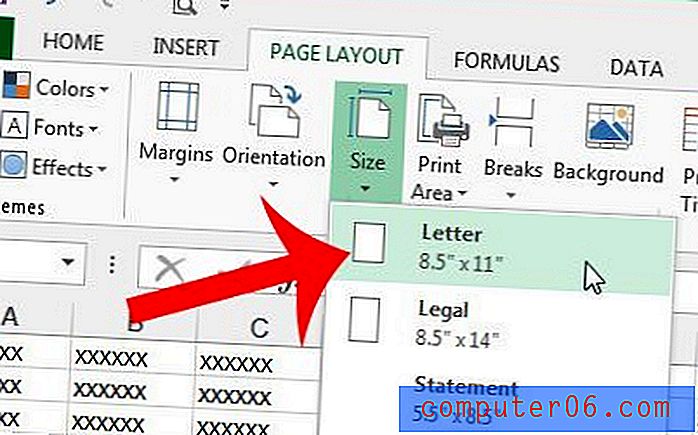
Както бе споменато по-горе, не забравяйте да запазите файла, преди да го затворите, така че настройката за размера на страницата да бъде запазена.
Бихте ли искали да отпечатате електронната си таблица така, че да се побира на една страница, вместо да печатате допълнителни страници с един или два реда или колони? Тази статия ще ви покаже как да поставите електронната си таблица на една страница и ще я улесни за четене.


